C4D怎样给挤压文字表面添加不同颜色?
来源:网络收集 点击: 时间:2024-04-17【导读】:
如下图所示,我们挤压出来的文字表面,可以根据自己的喜爱,添加上不同的颜色。笔者今天就给大家简单地介绍一下,C4D怎样给挤压文字表面添加不同颜色?工具/原料moreCinema 4D R20C4D怎样给挤压文字表面添加不同颜色?1/14分步阅读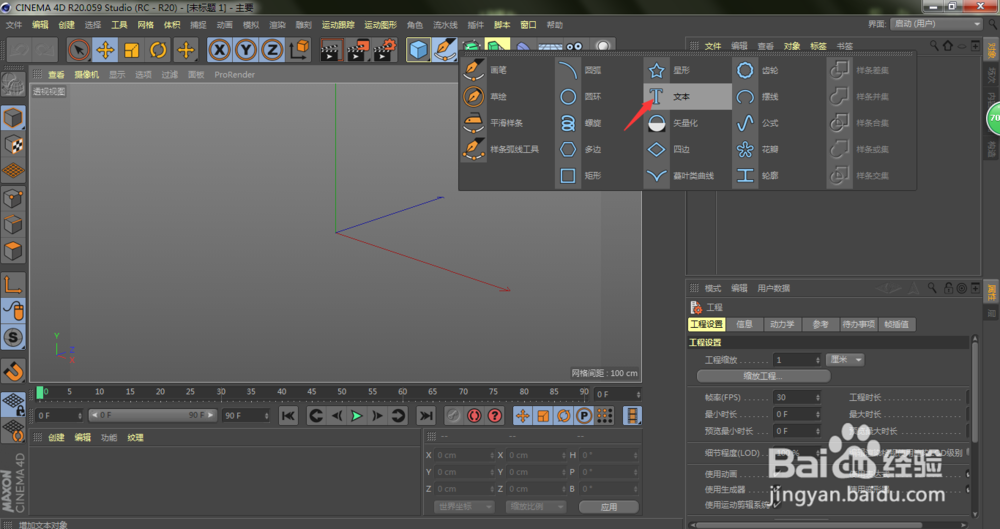 2/14
2/14 3/14
3/14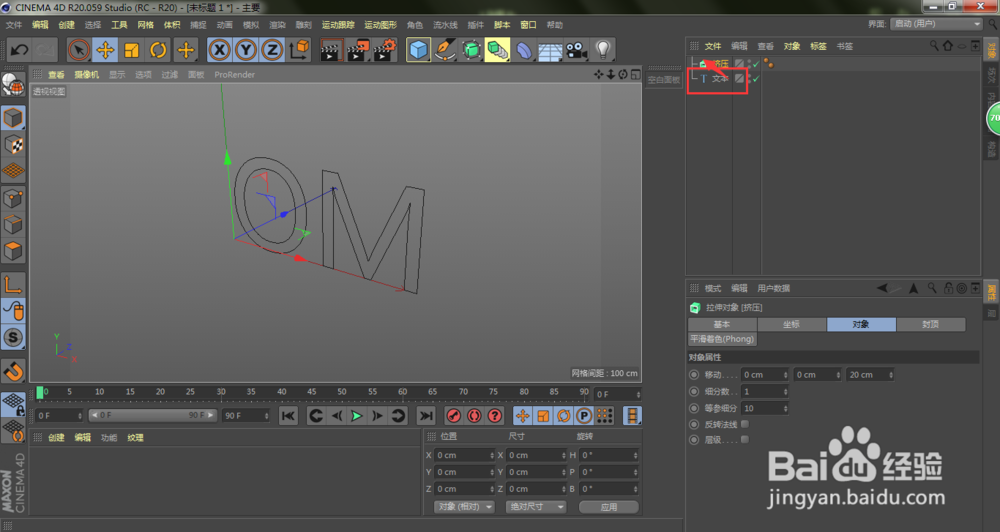 4/14
4/14 5/14
5/14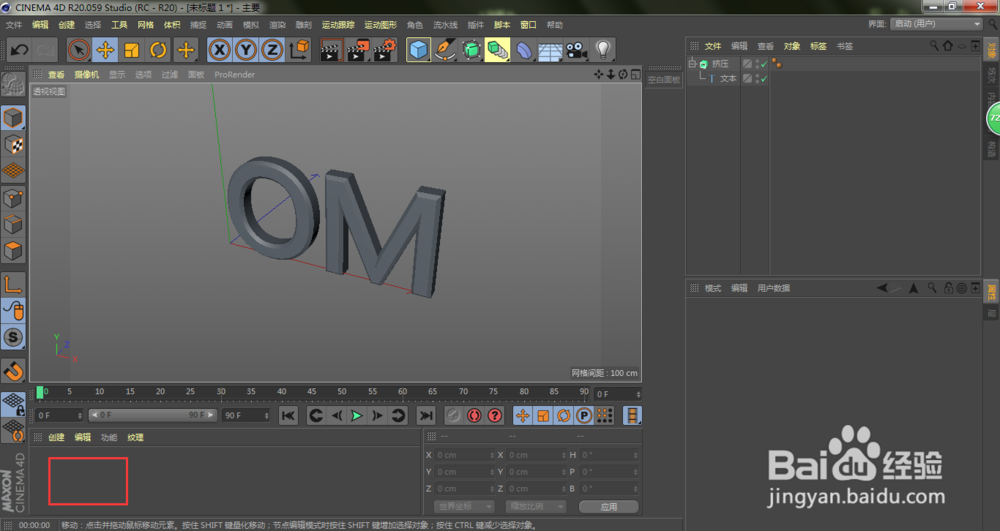 6/14
6/14 7/14
7/14 8/14
8/14 9/14
9/14 10/14
10/14 11/14
11/14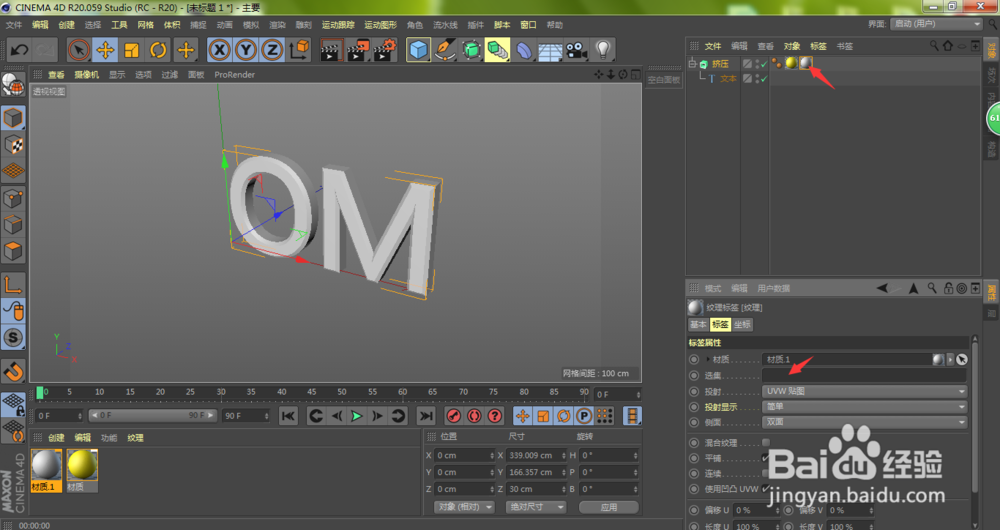 12/14
12/14 13/14
13/14 14/14
14/14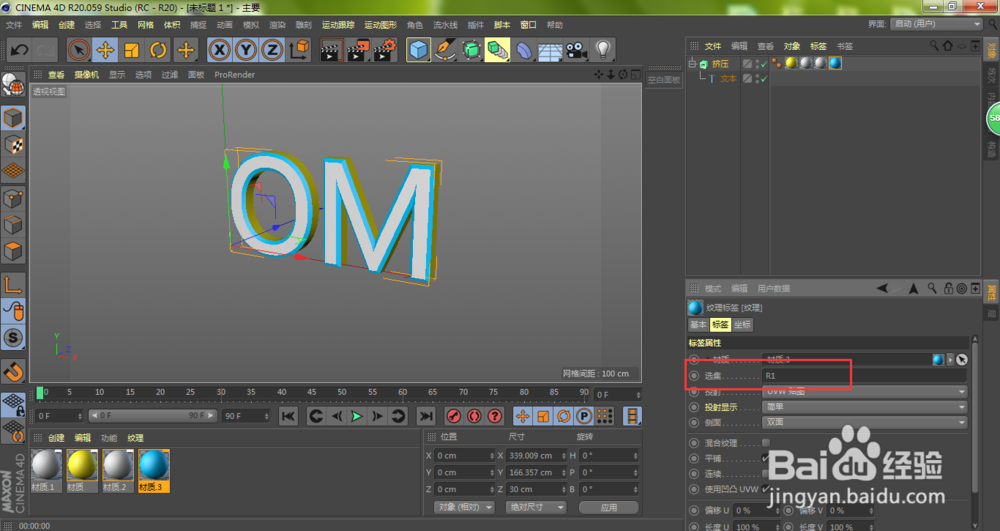 软件文字颜色表面不同
软件文字颜色表面不同
我们打开C4D软件,长按画笔工具,在弹出的菜单中选择文本
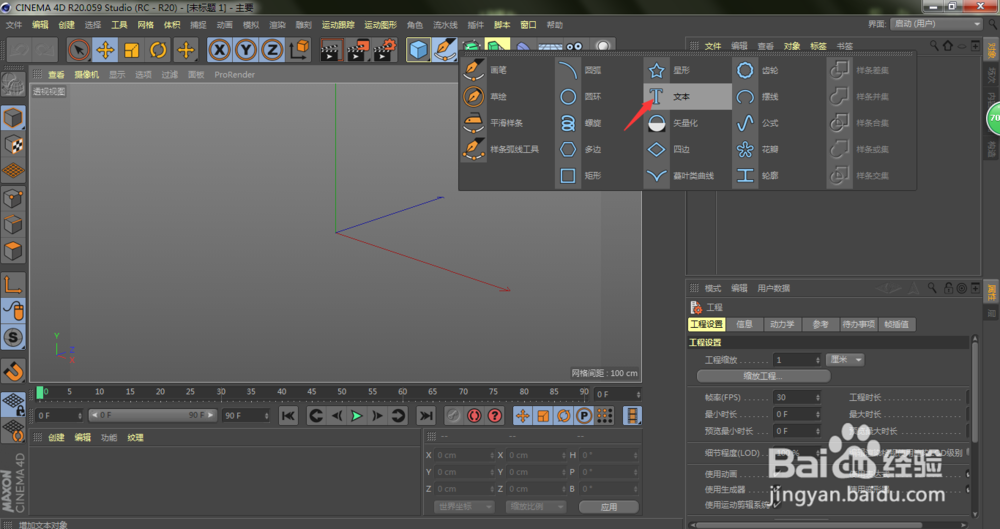 2/14
2/14修改文本内容,点击细分曲面下方的挤压
 3/14
3/14按住文本对象层级拖入到挤压层级下方,形成父子级
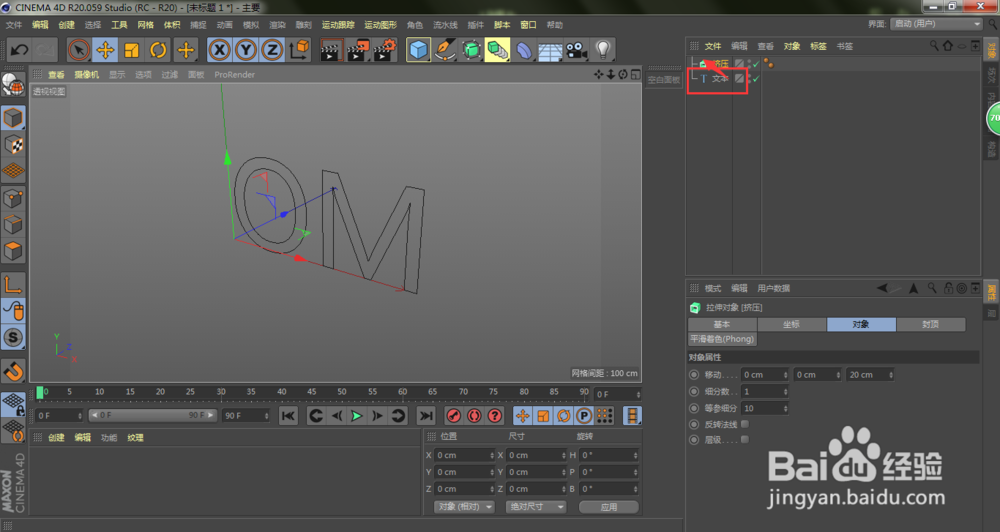 4/14
4/14文本挤压完成,我们点击挤压封顶栏目下的顶端、末端,分别设置为圆角封顶
 5/14
5/14双击我们材质面板空白位置,创建新材质球
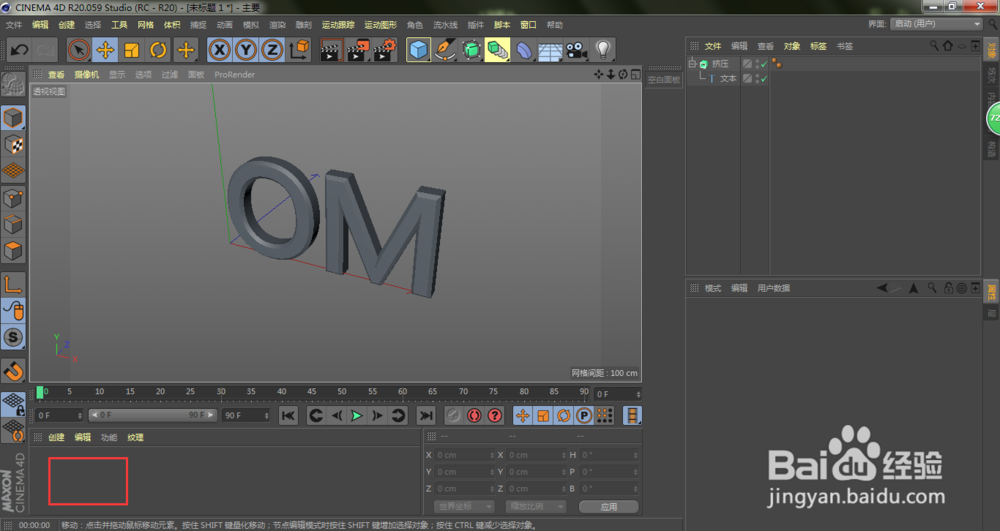 6/14
6/14将刚创建的材质球拖入到透视图中的文字模型当中
 7/14
7/14双击文字材质球
 8/14
8/14进入到材质编辑器窗口,修改我们的文字颜色,点击关闭
 9/14
9/14再次双击材质面板空白位置,创建新材质球
 10/14
10/14再次将刚创建的材质球拖入到文字模型
 11/14
11/14这时,我们在C4D右上角中点击选中我们刚添加的材质球,在选集中输入大写的C1
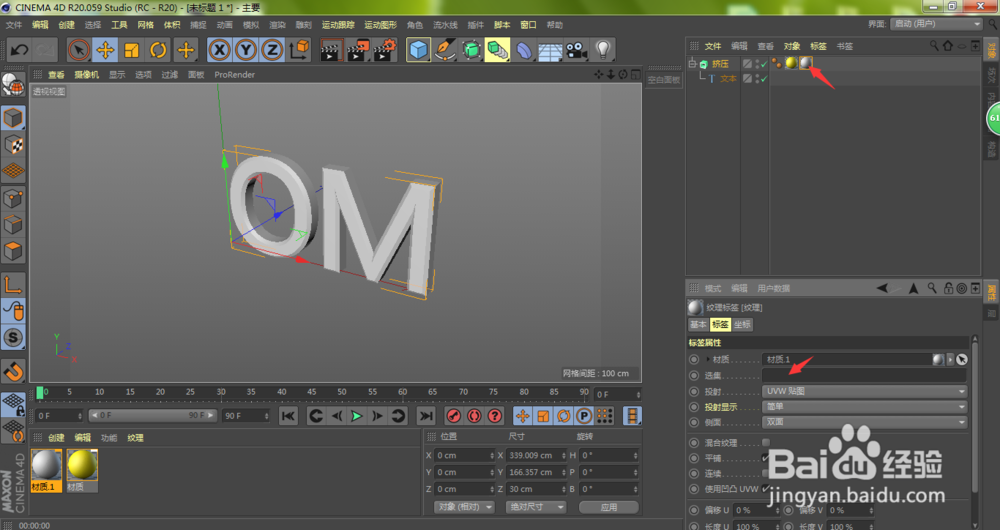 12/14
12/14这时,我们的文字正面就被添加上我们所需的颜色了,同理,再创建新材质球,拖入到文字模型
 13/14
13/14选中新添加的材质球,在选集输入C2,我们的文字模型背面也就被添加上所选材质球的颜色了
 14/14
14/14同理,创建新材质球,拖入材质球到文字模型,不同的是,选集中输入的内容
注:C1代表正面、C2代表背面、R1代表正面倒角、R2代表背面倒角
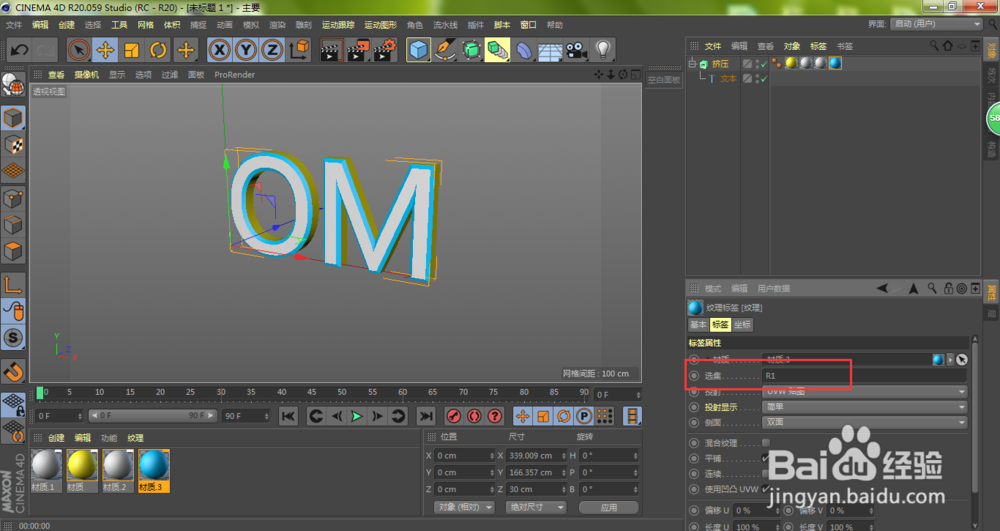 软件文字颜色表面不同
软件文字颜色表面不同 版权声明:
1、本文系转载,版权归原作者所有,旨在传递信息,不代表看本站的观点和立场。
2、本站仅提供信息发布平台,不承担相关法律责任。
3、若侵犯您的版权或隐私,请联系本站管理员删除。
4、文章链接:http://www.1haoku.cn/art_530729.html
上一篇:苹果手机如何解压zip压缩包
下一篇:这个是给你的用英语怎么说
 订阅
订阅